巡检计划设置案例
考勤管理,每周工作五天,双休,早8晚5,各考勤一次。
某公司考勤管理,每周工作五天,双休,早8晚5,各考勤一次。
1、打开巡检卫士应用管理中心,输入账号、密码,点击【登录】按钮进入系统。
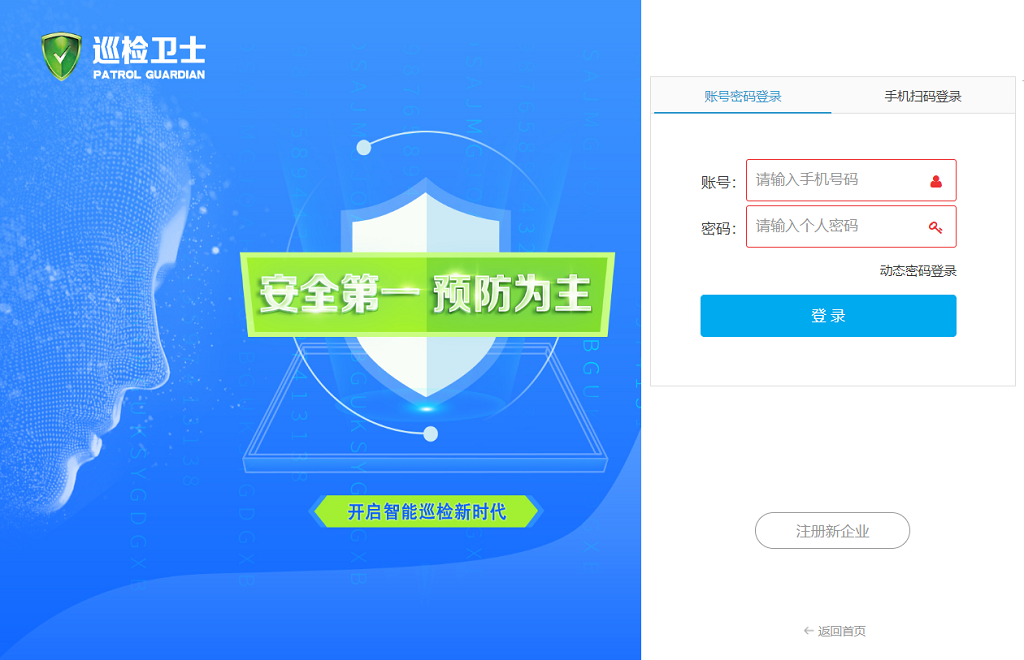
2、在左侧主菜单中点击 【巡检路线】,再点击【路线设置】,进入巡检路线设置页面,工具栏上点击【添加】,新建一个路线,路线名称输入框填写“移动考勤”,然后点击【确定】按钮,保存数据。
3、在左侧主菜单中点击 【巡检点】,再点击【点设置】,进入巡检点设置页面,工具栏上点击【添加】,输入点编号“8888”、点名称“考勤点”,人脸比对选择“验证”,巡检路线选择“移动考勤”,然后点击【确定】按钮。保存成功后鼠标左键双击该巡检点,进入巡检点修改页面,在右侧选项卡中选择“卫士码”,点击【打印】按钮,得到移动考勤二维码,将其粘贴到考勤点。人脸比对功能可以确保考勤人是本人操作,避免他人替代作假,另建议配合蓝牙信标使用,以确保考勤人必须在考勤点上操作,拍照保存考勤二维码无效。
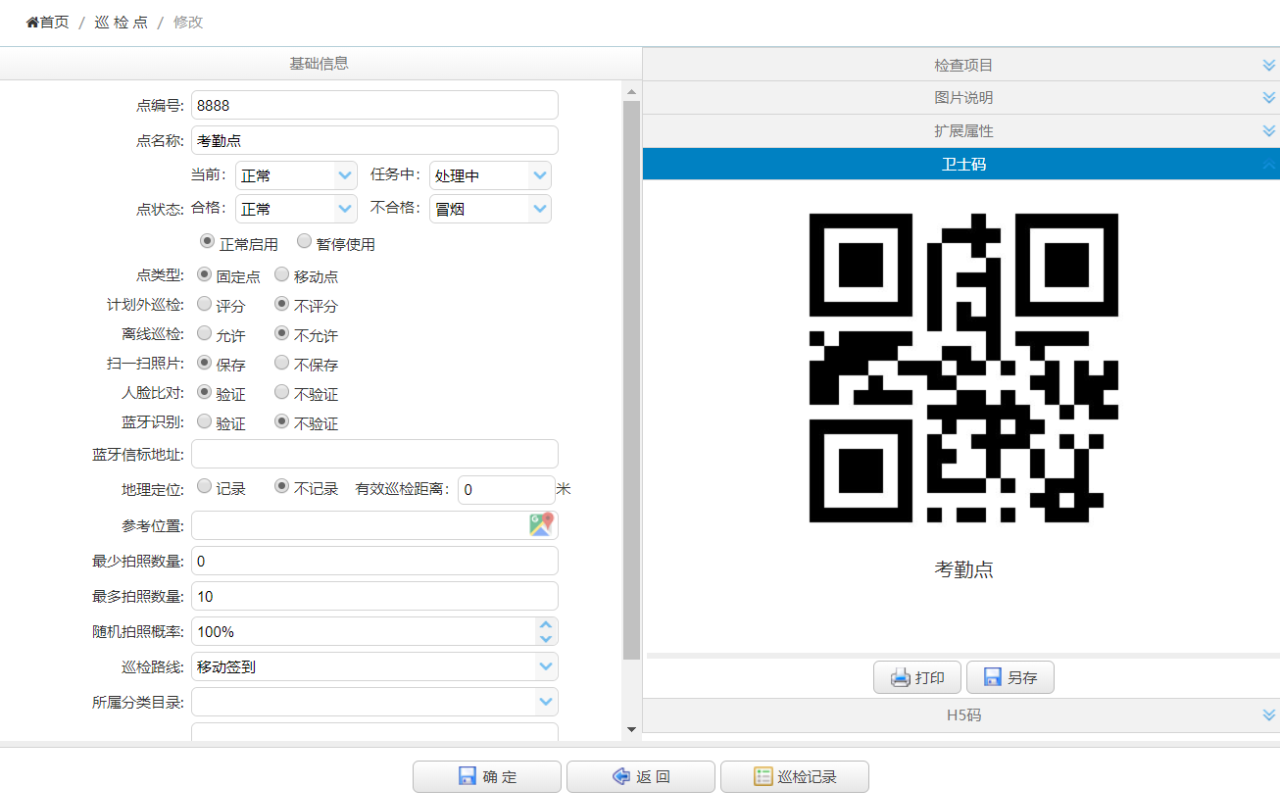
4、在左侧主菜单中点击【巡检计划】,再点击【班次设置】,进入巡检计划设置页面,工具栏上点击【添加】按钮,添加一个班次,班次名称填写“签到”,开始时间填写“02:00”,班次时长填写“600”分钟,执行频率“1”次,工作时长填写“360”分钟,允许误差填写“120”分钟,如下图所示,然后点击【确定】按钮,保存数据。
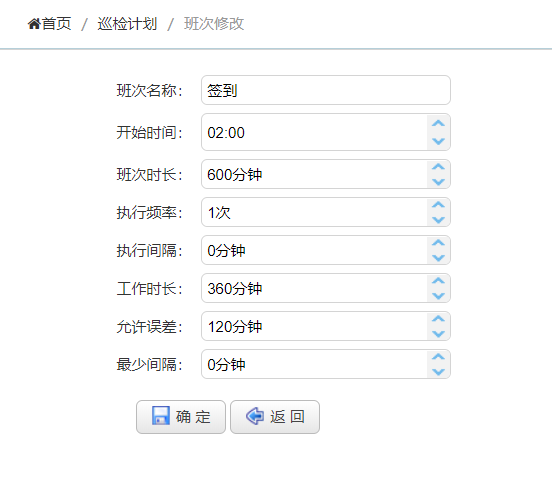
签到班次开始时间02:00,工作时长360分钟,即从2:00到8:00为按时完成签到考勤有效时间。误差120分钟,从8:00到10:00为延时完成考勤时间,此时间段扫码考勤在巡检卫士中执行状态计为延时完成,即迟到。从0:00到2:00为无效考勤时间,提醒员工不要在这个时间段扫码考勤,如果考勤则执行状态计为提前完成,多一次早退记录。

5、重复上面的操作,再添加一个新班次,班次名称填写“签退”,开始时间填写“17:00”,班次时长填写“420”分钟,执行频率“1”次,工作时长填写“300”分钟,允许误差填写“120”分钟,如下图所示,然后点击【确定】按钮,保存数据。
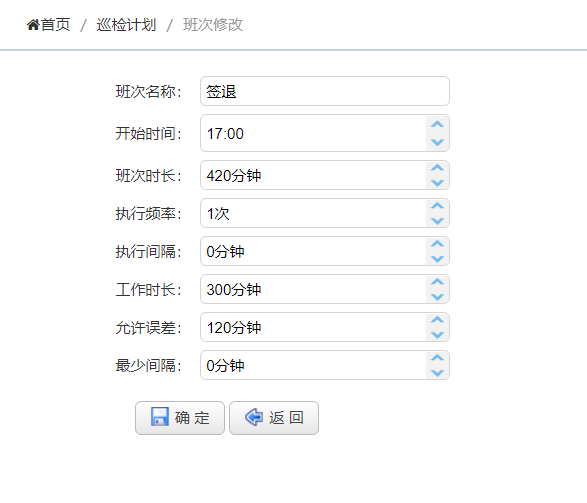
签退班次开始时间17:00,工作时长300分钟,即从17:00到22:00为按时完成签退考勤有效时间。误差120分钟,从15:00到17:00为提前完成考勤时间,此时间段扫码考勤在巡检卫士中执行状态计为提前完成,即早退。从22:00到24:00为无效考勤时间,提醒员工不要在这个时间段扫码考勤,如果考勤则执行状态计为延时完成,多一次迟到记录。

6、在左侧主菜单中点击【巡检计划】,再点击【排班方案】,进入排班方案设置页面,工具栏点击【添加】按钮,添加一个新方案,方案名称填写“签到方案”,班次安排中依次填写5个签到,2个休息日,如下图所示,然后点击【确定】按钮,保存数据。
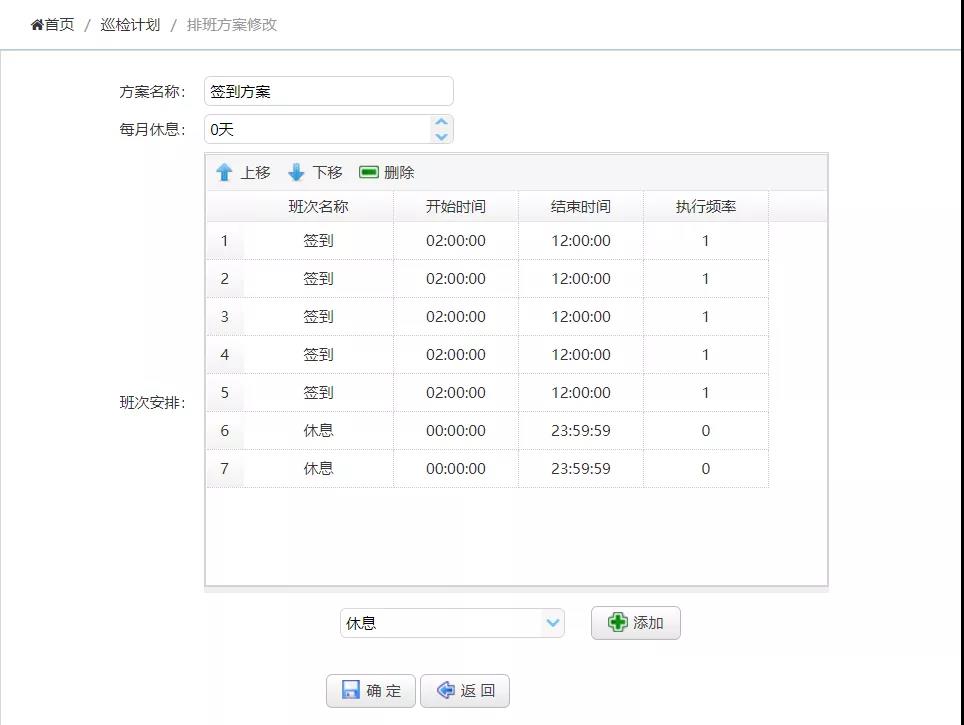
7、重复上面的操作,再添加一个新排班方案,方案名称填写“签退方案”,班次安排中依次填写5个签退,2个休息日,然后点击【确定】按钮,保存数据。
8、在左侧主菜单中点击 【巡检计划】,再点击【排班计划】,进入巡检排班计划设置页面,工具栏上点击【添加】,新建一个计划,计划名称输入框填写“考勤管理”,巡检路线选择“移动考勤”,计划执行人员中,为每个考勤人员添加一个签到方案、一个签退方案,开始日期选择排班方案中第一个班次的开始日期,最后点击【确定】按钮,保存数据。
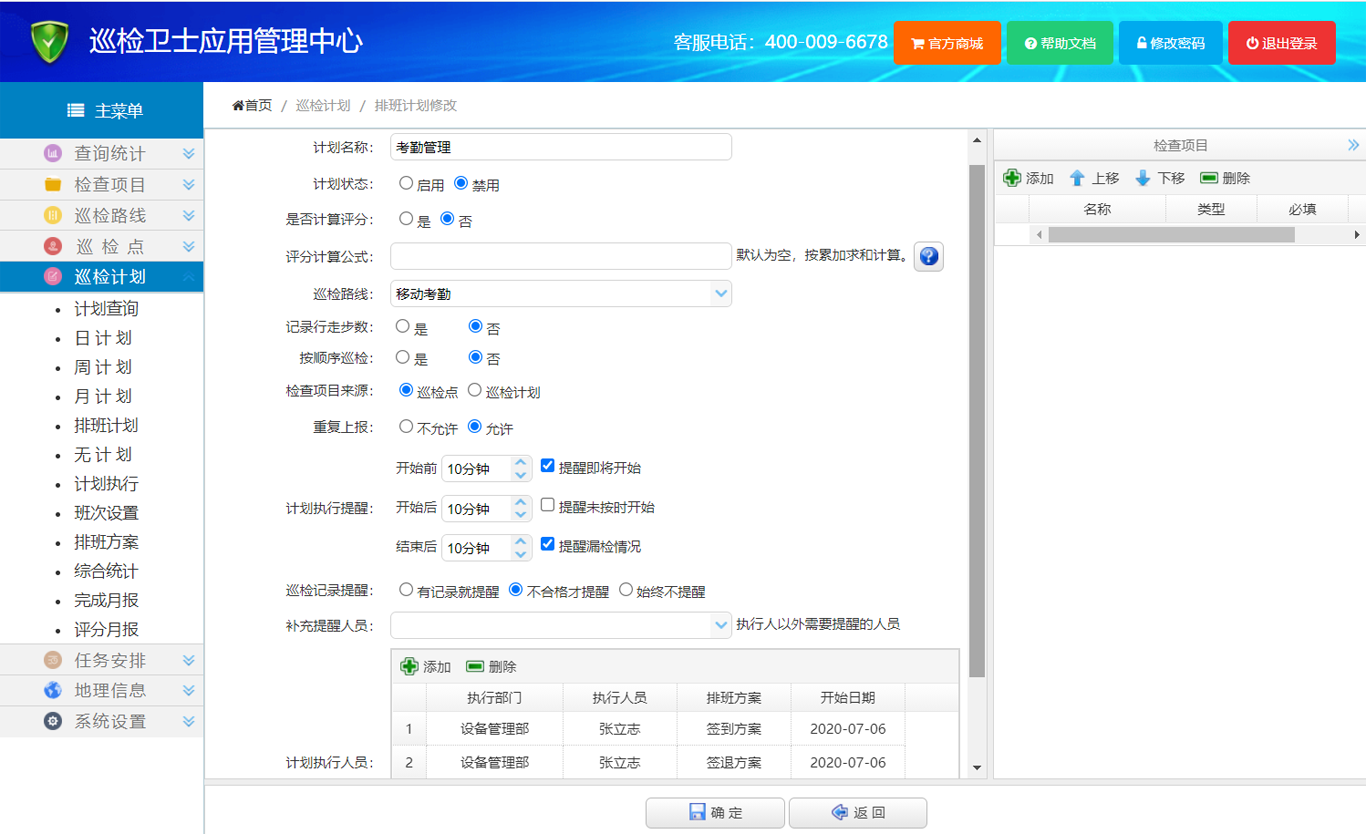
刚刚添加的计划是没有当日的执行数据的,通过计划执行中的“重做”功能,可生成当日的计划执行数据。每日晚上23点,巡检卫士会自动生成下一日的巡检计划具体执行信息。
